ถ้าคุณมีปัญหาในการสร้างการบันทึกหน้าจอหรือกล้องขณะใช้ Stream บน SharePoint อาจเป็นไปได้ว่าคุณจําเป็นต้องให้สิทธิ์กับเว็บเบราว์เซอร์ของคุณเพื่อใช้กล้องของคุณ ใช้ไมโครโฟนของคุณ หรือเข้าถึงหน้าจอของคุณ ถ้าคุณต้องการปิดใช้งานผู้ใช้ในผู้เช่าของคุณจากการบันทึกหน้าจอ คุณสามารถปิดใช้งานการบันทึกหน้าจอสําหรับผู้เช่าของคุณผ่านการตั้งค่าเบราว์เซอร์ เมื่อต้องการบันทึกวิดีโอใน Stream ให้เปิด Stream ในเบราว์เซอร์ที่ทันสมัย เช่น Google Chrome และ Microsoft Edge
ให้สิทธิ์กล้องและไมโครโฟนใน Google Chrome หรือ Microsoft Edge ใน Windows หรือ macOS
-
ครั้งแรกที่คุณใช้กล้องใน Stream คุณจะได้รับพร้อมท์ที่มีป็อปอัพที่บอกว่า stream.office.com ต้องการใช้ไมโครโฟนและกล้องของคุณ
-
เลือก อนุญาต เมื่อได้รับพร้อมท์ ตัวเลือกของคุณจะถูกบันทึกสําหรับเซสชันในอนาคต
ถ้าคุณปฏิเสธสิทธิ์ของกล้องและไมโครโฟน และต้องการเปิดใช้งานในภายหลัง หรือถ้าคุณไม่ได้รับการร้องขอให้มอบสิทธิ์ คุณสามารถแก้ไขปัญหานี้ได้โดยทําดังต่อไปนี้:
ใน Microsoft Edge:
-
ไปที่ การตั้งค่า
-
เลือก คุกกี้และสิทธิ์ของไซต์ > ไซต์ทั้งหมด
-
ค้นหา Stream เพื่อค้นหา URL สตรีม แล้วตรวจสอบให้แน่ใจว่ามีการตั้งค่า กล้อง และ ไมโครโฟน เป็น อนุญาต
ใน Google Chrome:
-
ไปที่ การตั้งค่า
-
เลือก ความเป็นส่วนตัวและความปลอดภัย > การตั้งค่าไซต์
-
เลือก URL สตรีมภายใต้ กิจกรรมล่าสุด
-
ตรวจสอบให้แน่ใจว่ากล้องและไมโครโฟนตั้งค่าเป็น อนุญาต
ให้สิทธิ์การบันทึกหน้าจอใน Google Chrome หรือ Microsoft Edge ใน Windows
-
เมื่อคุณเลือกที่จะแชร์หน้าจอคุณจะได้รับพร้อมท์ให้เลือกหน้าจอที่คุณต้องการแชร์: หน้าจอทั้งหมด หน้าต่าง หรือแท็บเบราว์เซอร์ของคุณ คุณจะต้องเลือกตัวเลือกใดตัวเลือกหนึ่งทุกครั้งที่คุณสร้างวิดีโอ
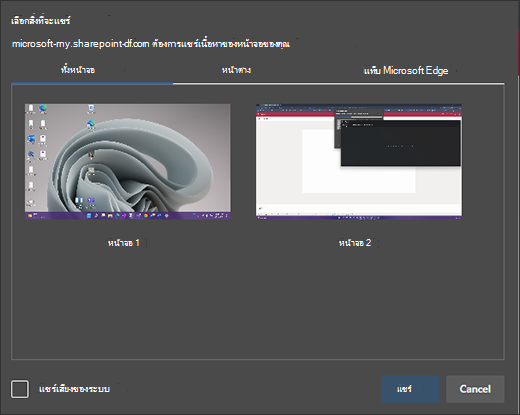
-
คุณยังมีตัวเลือกในการเลือก แชร์เสียงของระบบ ตรวจสอบสิ่งนี้ถ้าคุณต้องการให้วิดีโอของคุณรวมเสียงที่เล่นบนอุปกรณ์ของคุณ
ให้สิทธิ์การบันทึกหน้าจอใน Google Chrome หรือ Edge ใน macOS Catalina หรือใหม่กว่า
ครั้งแรกที่คุณพยายามบันทึกหน้าจอของคุณด้วย Stream บน SharePoint คุณจะได้รับพร้อมท์ให้มอบสิทธิ์
-
เลือก เปิดการกําหนดลักษณะของระบบ
หากคุณไม่เห็นพร้อมท์ ให้ไปที่ Apple Menu > การกําหนดลักษณะของระบบ > ความปลอดภัย & ความเป็นส่วนตัว แล้วเลือก การบันทึกหน้าจอ
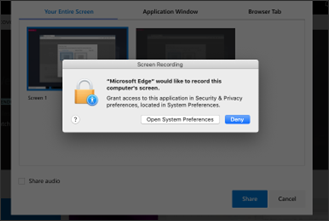
-
ภายใต้ การบันทึกหน้าจอ ตรวจสอบให้แน่ใจว่าได้เลือกเบราว์เซอร์ของคุณแล้ว
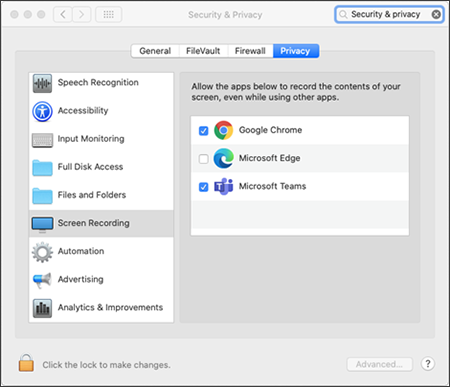
สิ่งสำคัญ: ตรวจสอบให้แน่ใจว่าคุณกําลังใช้เบราว์เซอร์ที่สนับสนุนและเป็นเวอร์ชันล่าสุด
-
Microsoft Edge สําหรับ Windows 10 Microsoft Edge เวอร์ชัน 79 ขึ้นไปบน Windows 10 และ macOS
-
Google Chrome เวอร์ชัน 74 ขึ้นไปบน Windows 10 และ macOS
-
Safari บน MacOS ไม่ได้รับการสนับสนุน
-
-
รีสตาร์ตเบราว์เซอร์ของคุณเพื่อให้การเปลี่ยนแปลงมีผล
-
กลับไปยังประสบการณ์ใช้งานกล้องและการบันทึกหน้าจอ คุณจะได้รับพร้อมท์ให้เลือกหน้าจอที่จะแชร์ คุณจะต้องทําการเลือกทุกครั้งที่คุณสร้างวิดีโอ
-
เลือก แชร์เสียงของระบบ ถ้าคุณต้องการรวมเสียงที่เล่นบนอุปกรณ์ของคุณ
ปิดใช้งานการบันทึกหน้าจอสําหรับผู้เช่าของคุณใน Edge หรือ Chrome
ถ้าคุณต้องการปิดใช้งานผู้ใช้ในองค์กรของคุณจากการบันทึกหน้าจอผ่าน Stream วิธีที่ปลอดภัยที่สุดคือการตั้งค่านโยบายกลุ่มเพื่อปฏิเสธการจับภาพหน้าจอบนเว็บทั้งหมด










